腾讯会议电脑版是一款高效便捷的在线会议软件。它支持高清视频和音频通话,确保会议沟通清晰流畅。腾讯会议电脑版是集成了屏幕共享、电子白板、在线文档协作等功能,满足多样化的会议需求。同时,它还提供了预约会议、会议录制、自动会议纪要等服务,让会议管理更加高效。
软件特色
【腾讯会议·AI小助手-你的一站式会议智能助手】
腾讯会议AI小助手,能够为您提供个性化提醒、总结会议内容、提炼关键信息等支持,帮助您提升开会效率!
【会中及时获取重要信息】
1. 实时紧急回顾
不必担心走神错过关键信息。只需点击“刚刚说了什么”,AI小助手即刻为你回顾会上最近1、3、5分钟的会议内容,让你随时紧跟会议进展,高效参与讨论。
2. 个性化提醒事项
支持自定义关注事项,让你在会议中更专注。无论是有人提到你、你关注的成员发言,还是会议涉及你关心的词语,你都将收到消息提醒,确保不错过任何重要信息。
【会中随时总结纪要内容】
1. 会中实时会议纪要
实时提炼会议当前议程下的讨论内容,随时浏览会议重点。
2. 、晚入会无后顾之忧
即使你晚入会,AI小助手也能为你查询入会前的会议内容,让你轻松跟上会议进程。
3. 个性化纪要总结
解锁边开会边用小助手总结固定发言人或关键词内容,让你针对性地掌握你关心的一切。
【会后高效回顾云录制文件】
1. 会后智能提炼纪要
提炼云录制文件全场会议讨论的议题,快速了解重点。
2. 高效整理待办事项
自动整理会后重点跟进事项、跟进人及完成时间等信息,助你高效明确待跟进的工作,提升执行力。
3. 会议录制个性回顾
AI小助手为你总结关键人发言或关键词信息,让你针对性地回顾会议精华,提升工作效率。
常见问题
如何进行远程控制?
1. 共享者(被控成员)
①开始共享后,共享者可通过点击屏幕上方工具栏【远程控制】->选择将远程控制的成员,点击【确定】->【邀请】。
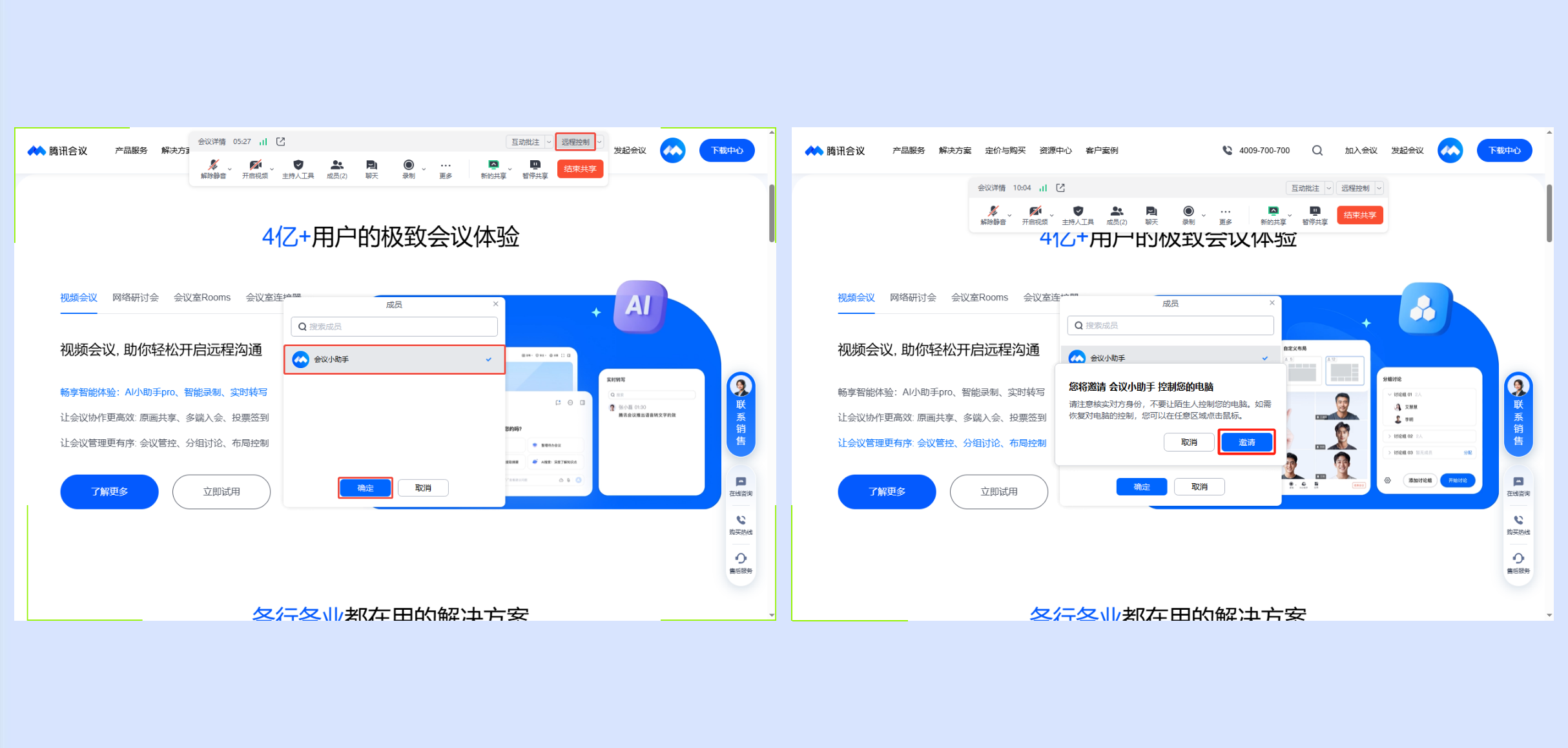
②当受邀成员接受远程控制的邀请并链接成功后,共享者如需要临时进行本地操作,可以在任意区域点击鼠标即可恢复您对电脑的控制,点击顶部工具栏【中断控制】接口结束远程控制。
③还可以点击顶部工具栏【中断控制】旁三角按钮,设置可操作范围及远程控制权限,支持剪切板同步、禁止该用户的鼠标/键盘操作、不接受远程控制请求、以管理员身份进行。
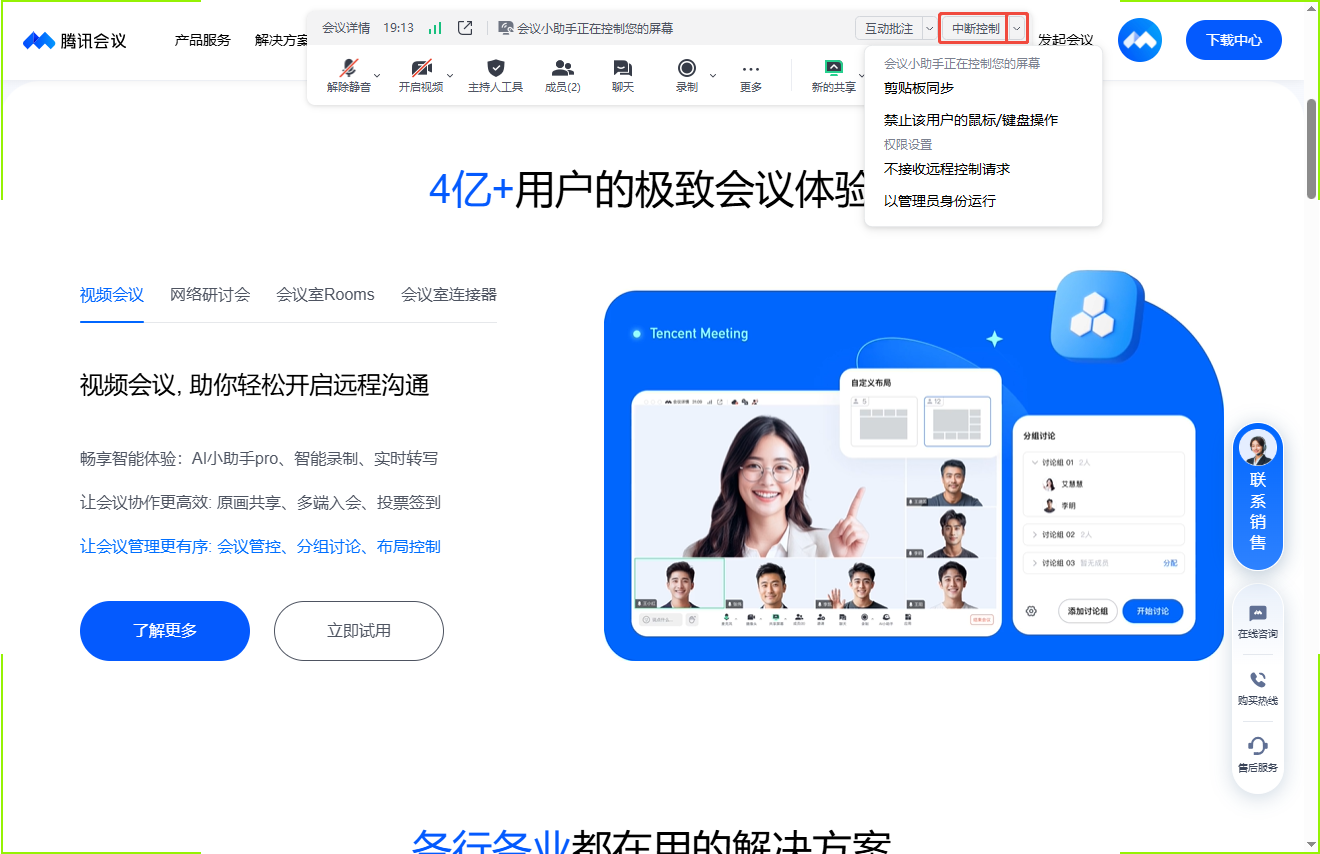
④当共享者收到观看者的请求远程控制请求时,可选择【接受】/【拒绝】/【拒绝后,本次会议不再接受远程控制请求】,选择【接受】即双方即进入远程控制会话链接过程。
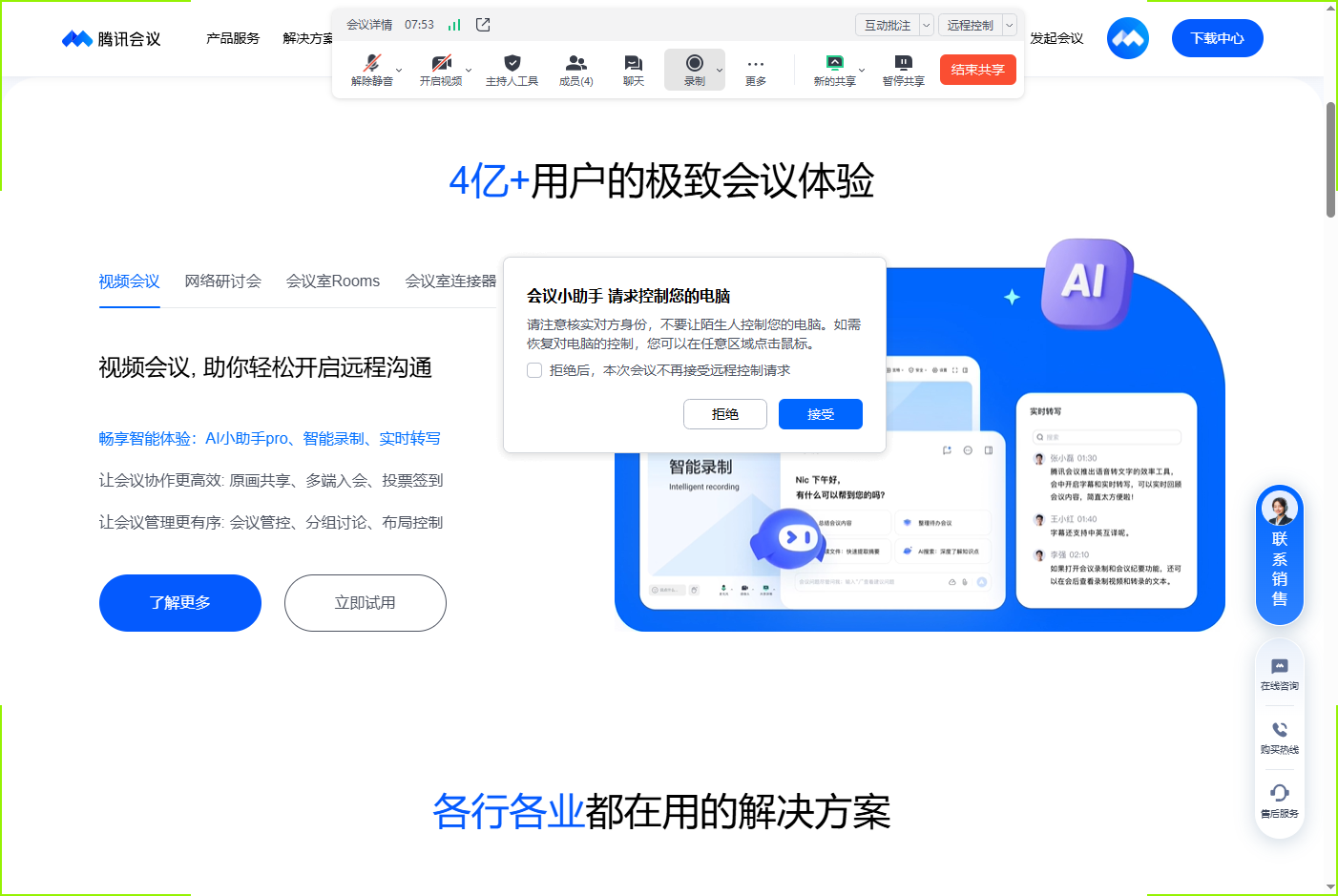
2. 观看者(主控成员/受邀成员)
①当会中开始共享时,观看者可点击顶部状态栏【xxx正在共享屏幕】>选择【请求远程控制】向共享者发起远程控制的申请。
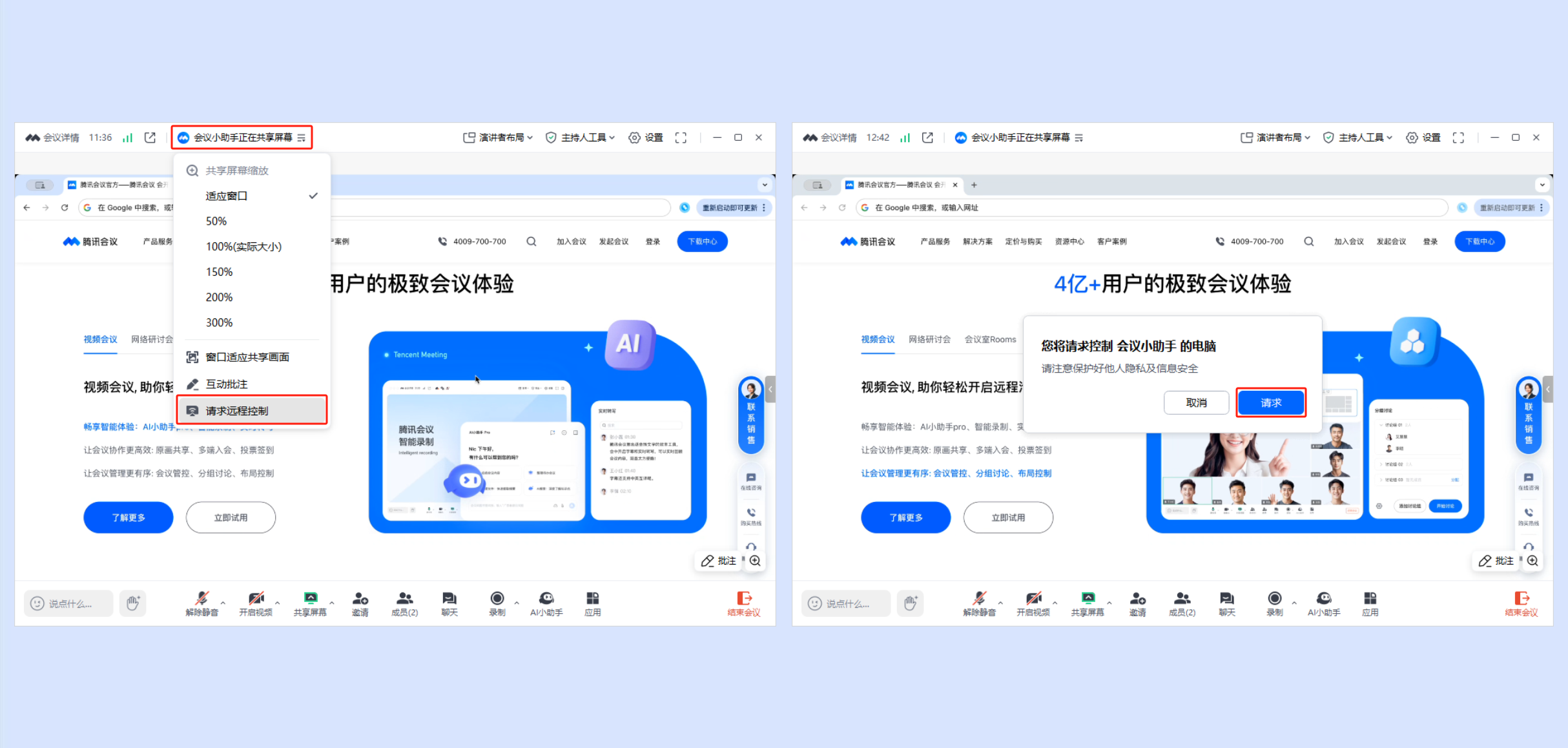
②当共享者接受远程控制的申请后,双方进入远程控制会话链接过程,链接成功后,观看者即可在共享者的共享区域内进行鼠标或键盘操作,并可随时结束远程控制。
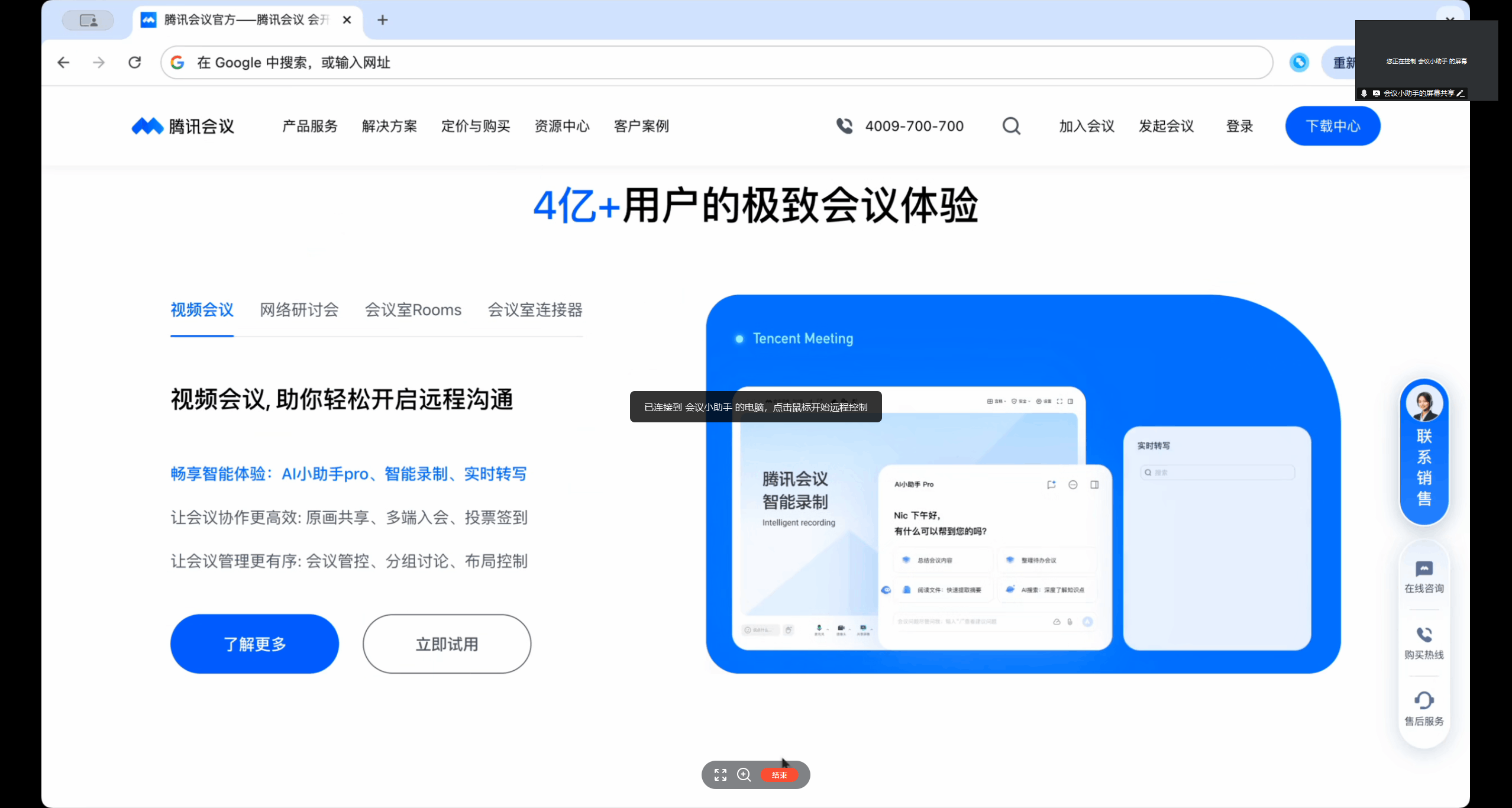
③当观看者收到共享者的远程控制邀请时,可选择【接受】/【拒绝】,选择【接受】即双方即进入远程控制会话链接过程。
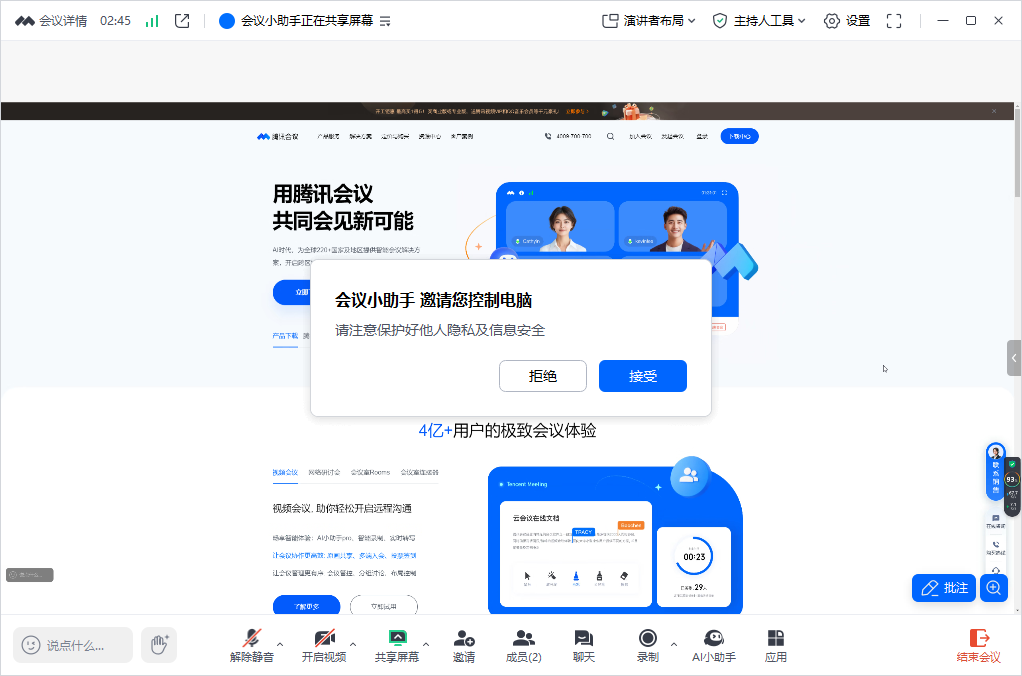
注意事项
①被控用户使用Windows操作系统时,因操作系统的安全策略,如果需要控制权限较高的应用,腾讯会议 3.4 版本后,可以在被控用户侧的菜单中选择“以管理员身份运行”,操作后需要被控用户确认;
②被控用户使用macOS操作系统时,因操作系统的安全策略,需要用户在“系统偏好设置-安全性与隐私-辅助功能”中,对腾讯会议及相关服务进程进行性授权;
③主控用户与被控用户使用不同的操作系统时,由于不同操作系统之间的鼠标与键盘操作差异,部分操作及按键可能无法使用。
④商业版、企业版用户默认未打开远程控制功能开关,需要企业管理员用户登录 Web 管理中心,在“账户管理-账户设置-会议设置-安全设置”中打开远程控制功能的配置开关,打开远程控制功能后,默认启用的范围是仅企业内部用户启用,企业管理员可以调整为允许所有成员均用。
注:当商业版购买高级账号数小于10或者企业版购买虚拟会议室小于10时。没有相关入口访问开启,如需使用,按需增购。
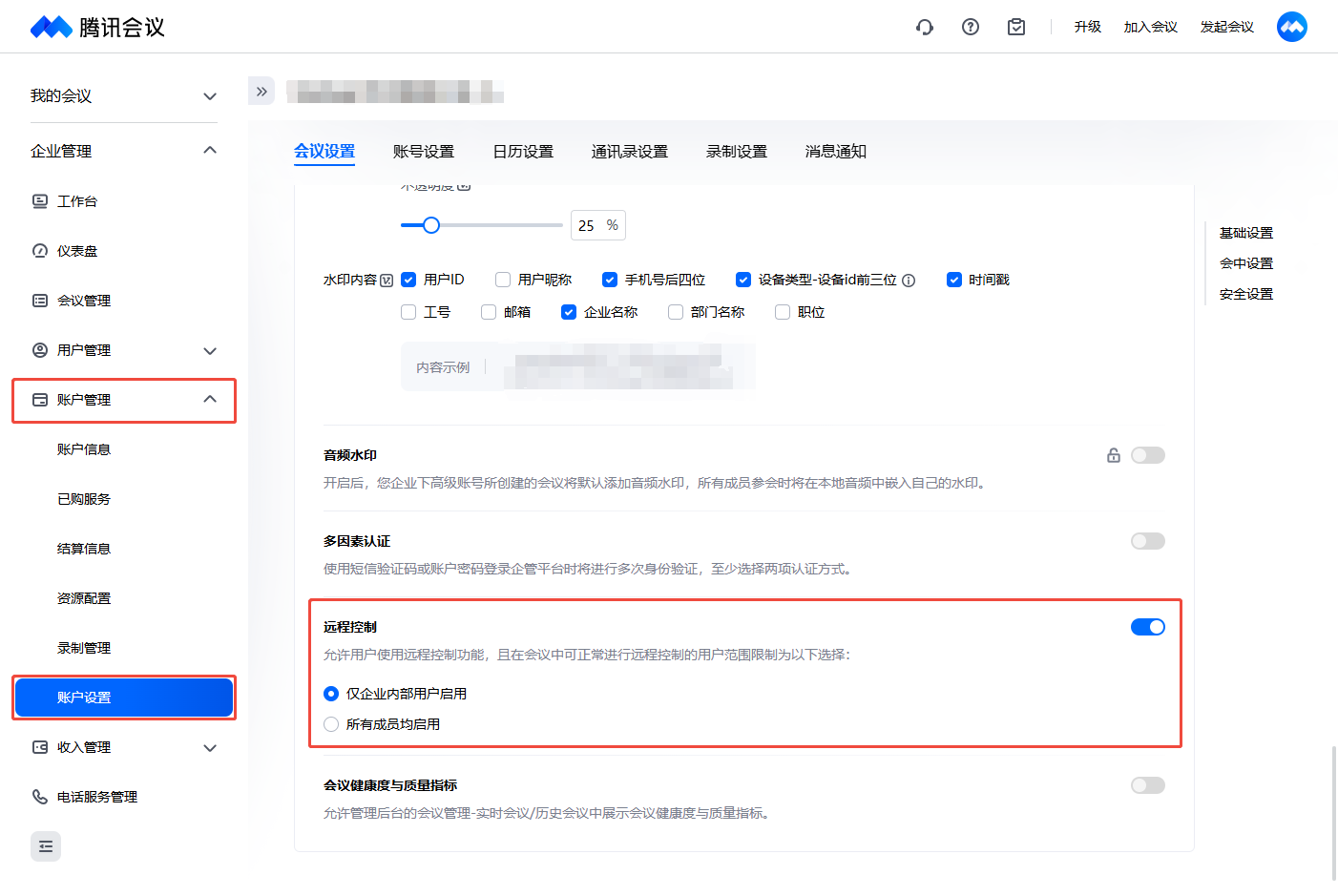
更新日志
V3.31.0
会中界面全新升级:全新会中界面更轻盈,更易用。各功能分区经过精心优化,布局更合理,让您能迅速访问常用功能,节省时间,提升效率;在观看会议画面时,有效减少遮挡情况,沉浸感增强,全身心地投入到会议内容中;批注与缩放功能的使用也更加便捷。
会议录音笔:无需发起线上会议,打开腾讯会议即可快速开启录音,轻松捕捉会议全程重点,让高效记录触手可及。录音结束即自动生成云文件,并且支持文字转写、智能纪要等,1小时会议1分钟掌握核心结论,支持按发言人、关键词精准定位内容,效率翻倍。录音云文件支持加密链接分享,可设置查看、下载权限,确保敏感信息仅对指定成员开放,协作更安心。
“历史会议”入口升级为“全部会议”:将分散的历史会议、待开日程、会议中关联资源整合至统一视图,支持查看个人所有日程,包括历史会议与待开始会议,一个入口就能快速了解全局。
APP窗口自适应共享画面:观看共享画面时,窗口自动匹配共享内容的原始尺寸与比例,智能去除黑边、压缩干扰元素,共享画面更干净,观看更沉浸。
屏幕共享工具栏支持隐藏:在PPT、文档、设计稿共享过程中,工具栏可一键完全隐藏,实现“零干扰”全屏展示,让每一场演示都如影院级观感般纯粹。
允许成员开启文字转写:主持人可设置允许参会成员直接开启文字转写,发言即转写,讨论不遗漏;同时,开启转写,参会成员能够更方便地使用AI小助手Pro,让AI小助手Pro基于转写内容,为参会成员实时解答会议问题,快速掌握会议重点,为会议注入灵感。


